
こんにちは!じゅりんHACK管理人のじゅりんです。
Youtube動画の要約などAIを活用したサービスが色々と登場して、かなり便利になってきている今日この頃。ですが、1時間とかの動画になると「request too long.(長すぎるよ!)」なんて表示されて要約できないことも。
正直なところ長い動画こそ要約してほしいので、ここはちょっとどうにかならないかなと思っていたところでした。
…と思っていたら!何とかなる方法を見つけました!しかも無料!しかも超カンタン!
ちなみにですが、約40分で約15,000文字の動画字幕テキストもバッチリと要約してくれました。素晴らしすぎる!!
それが無料のGoogle拡張機能「YouTube Summary with ChatGPT & Claude」!
Youtubeでビジネス動画や学習動画を見る方には超オススメなので、ぜひ使ってみてください!!
「YouTube Summary with ChatGPT & Claude」のインストール
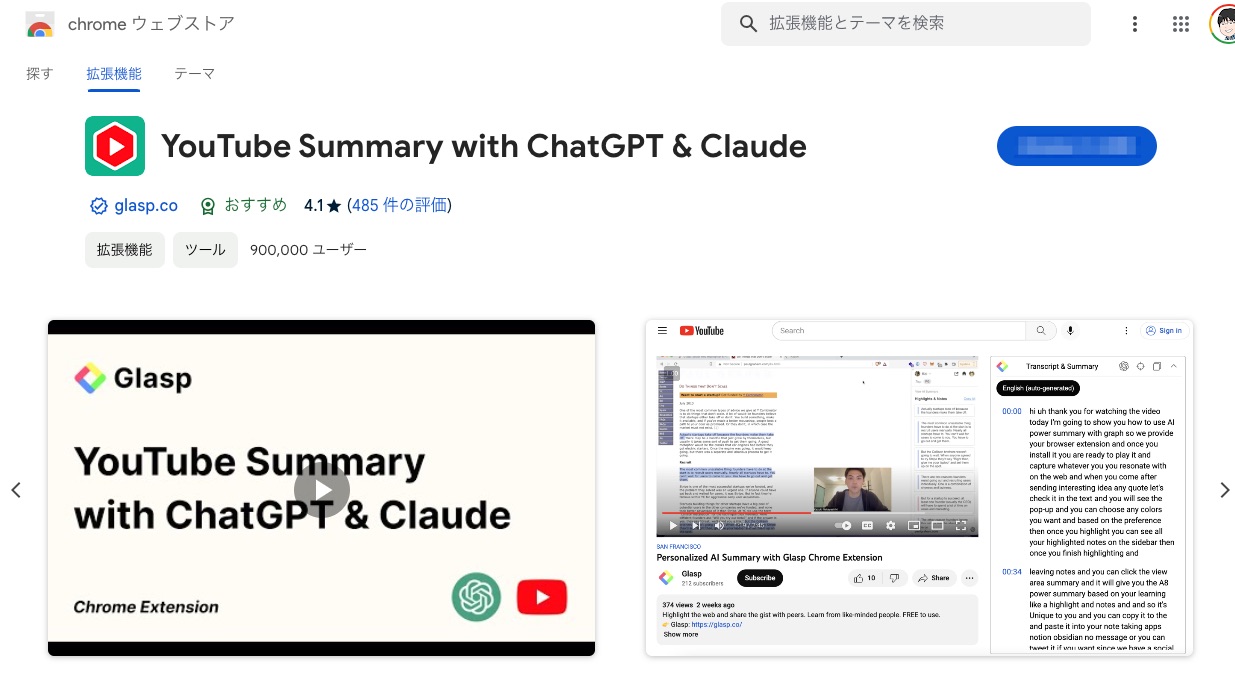
YouTube Summary with ChatGPT & Claude
こちらのリンクからGoogle Chromeの拡張機能「YouTube Summary with ChatGPT & Claude」をインストールします。手順に従って進めればOK。
これでインストール完了です!!カンタンすぎてびっくり!
「YouTube Summary with ChatGPT & Claude」の設定・使い方
Youtubeの好きな動画を開きます。
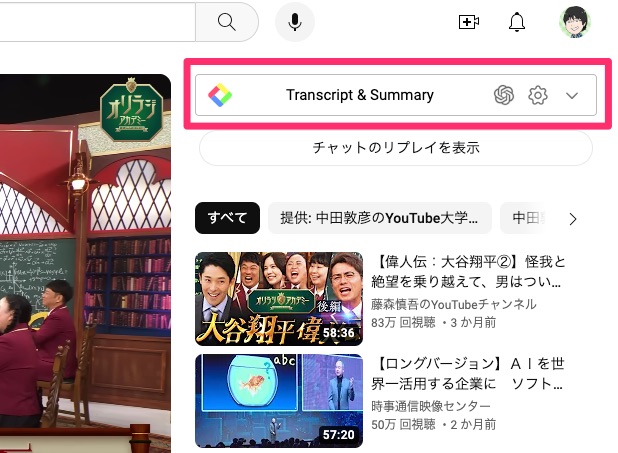
すると、自動的に動画の右側に「Transcript & Summry」が出てきます。
この部分をクリックすると、動画の書き起こし(自動字幕)テキストが表示されます。この時点ではまだ字幕全文です。
ではでは、最初に設定をしてしまいましょう!
「YouTube Summary with ChatGPT & Claude」の設定

「Transcript & Summry」が閉じた状態だと「歯車アイコン(設定)」が表示されています。
この「歯車アイコン(設定)」をクリックすると「YouTube Summary with ChatGPT & Claude」の設定画面が開きます。
設定の中で最も重要なのは「AI model」!
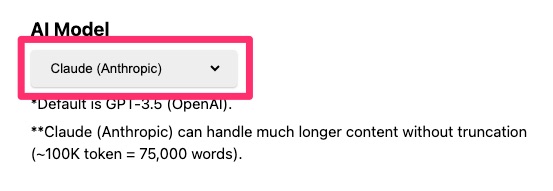
この「AI model」を「Claude (Anthropic)」に変更します。これで1時間を超える動画であっても要約が可能になります。めっちゃ便利。
カンタンに説明すると、「Claude (Anthropic)」は「ChatGPT」とは別のAIです。それぞれ特徴があるのですが、特に大きな違いとして「Claude (Anthropic)」は無料であっても日本語で45,000文字くらいまで扱えるのです!
あとは、「Language」を「日本語」に変更。
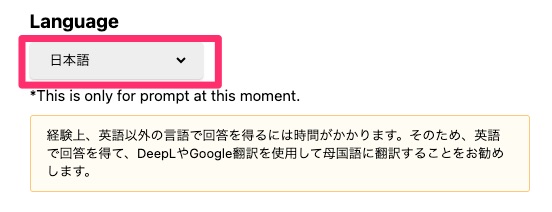
「Prompt for Summary」をどのように要約してほしいかの具体的な指示にしてあげればOK。ぼくの場合は以下のように入力しています。
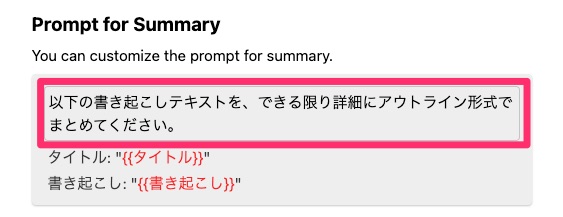
以下の書き起こしテキストを、できる限り詳細にアウトライン形式でまとめてください。
残りの設定は適当でOKです。
ちなみに「設定の保存」などのボタンはないので、設定できたらこの画面(タブ)は消してもOKです。
「YouTube Summary with ChatGPT & Claude」の使い方
設定ができたら実際に使ってみましょう。
と言っても、やることは一つだけです。
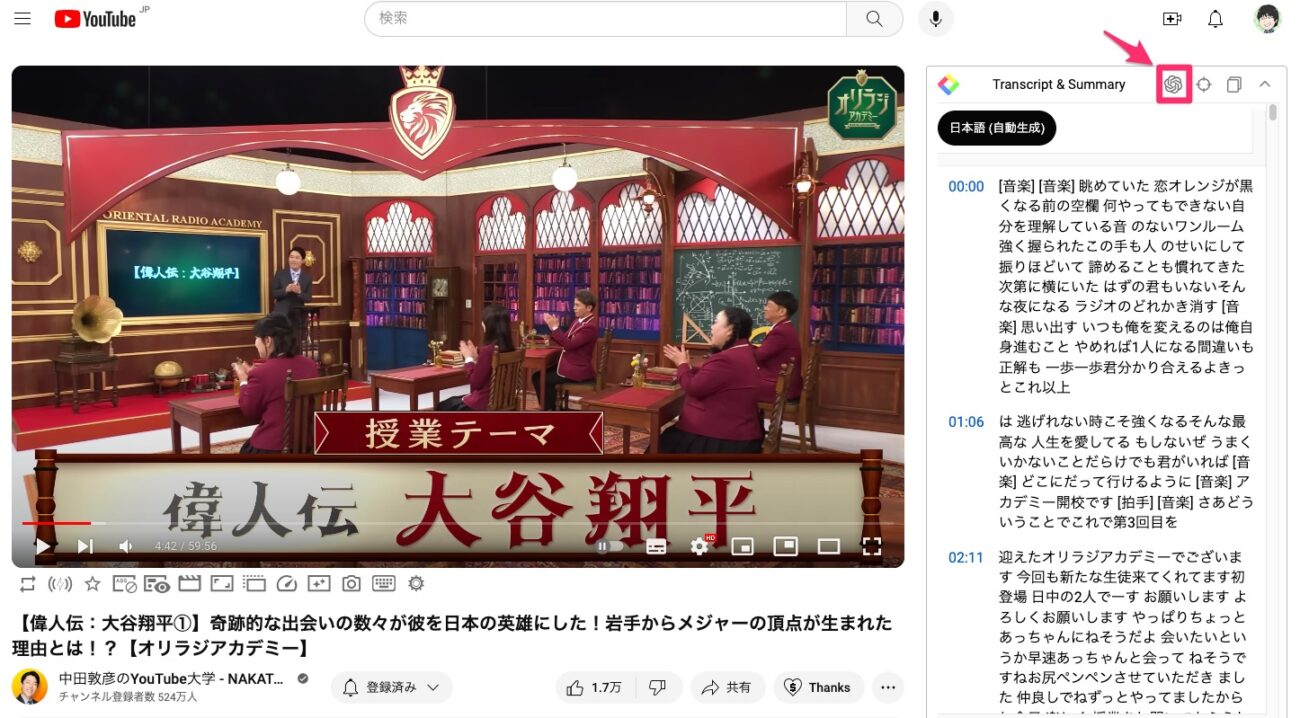
Youtubeの動画を開いて「Transcript & Summry」のこのアイコン![]() をクリック。
をクリック。
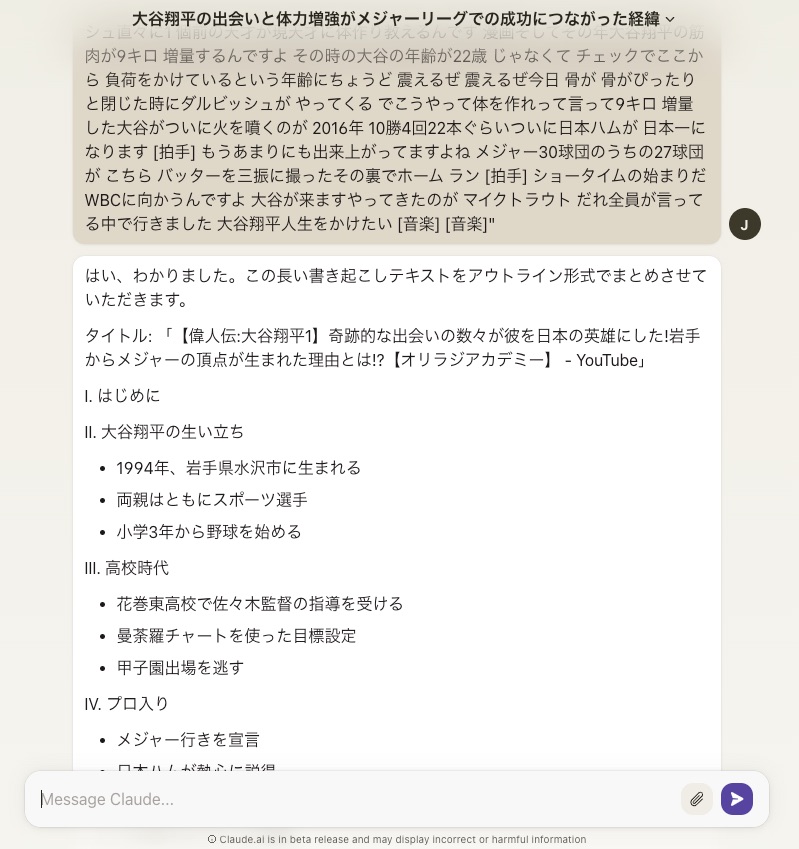
すると、自動的に「Claude」の画面が開いて自動的に要約してくれます。めっちゃカンタンです。ちなみに上記動画でClaudeに読み込ませたテキストは18,000文字でした。
もちろんチャット型AIなので、要約してくれたものに対してさらに質問や指示を出すこともできます。めちゃくちゃ便利ですね!!
まとめ|「YouTube Summary with ChatGPT & Claude」はYoutube学習に欠かせない!

いかがでしたでしょうか?
実は以前から「YouTube Summary with ChatGPT」はあったのですが、いつの間にか「Claude」にも対応してとても実用的なものになっていました!!(以前は文字数制限が使いにくかった)
ちょっと手間をかければ他のやり方とかもあるのですが、おそらくこの「YouTube Summary with ChatGPT & Claude」が楽で無料なのでコスパ抜群だと思います。
Youtubeをビジネスや学習用に利用している方は、まとめテキストを作成したりするのにとても役立つと思いますので、ぜひ活用してみてくださいね^^













